DXGI_ERROR_DEVICE_HUNG Hatasını Düzeltmenin 9 Etkili Yolu

DirectX DXGI_ERROR_DEVICE_HUNG 0x887A0006 hatasını grafik sürücülerini ve DirectX
Amazon'un Echo'sunda Alexa , Spotify aracılığıyla müzik, iHeartRadio aracılığıyla radyo istasyonları, Audible'dan sesli kitaplar ve TuneIn'den podcast'ler yayınlayabilir. Ancak bilmediğiniz şey, Kindle e-Kitaplarını da size okuyabileceğidir. İşte bu kitapları nasıl tanımlayacağınıza ve Alexa'nın size okumasını sağlamaya bir bakış.
Not: Bu, Audible'dan (Amazon'un sahibi olduğu) sesli kitap dinlemekle aynı şey değildir. Alexa'nın ses çalma yeteneğinden yararlanan çok sayıda Kindle kitabı var.
Kindle Books Alexa Sesli Okuyabilir
Amazon'da e-kitap ararken, kitabın açıklamasında Sese Hazır ve Sesli Anlatıya Hazır etiketleri için Whispersync'e bakın.
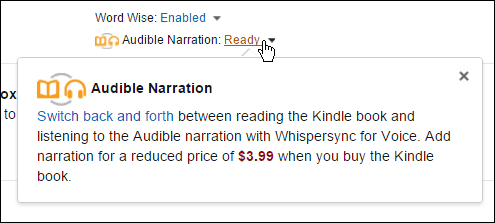
Kindle e-Kitaplarını satın aldıktan sonra, Alexa uygulamasını Android, iOS veya web üzerinden alexa.amazon.com adresinde açın . Ardından Ayarlar > Müzik ve Kitaplar'a gidin .
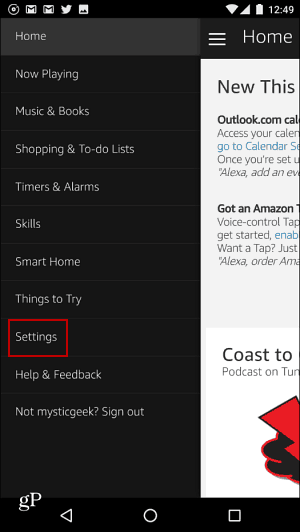
Sonraki sayfada aşağı kaydırın ve Kindle Books'u seçin. Bu sizi Alexa'nın koleksiyonunuzdan okuyabileceği nazik e-Kitapların bir listesine götürecektir.
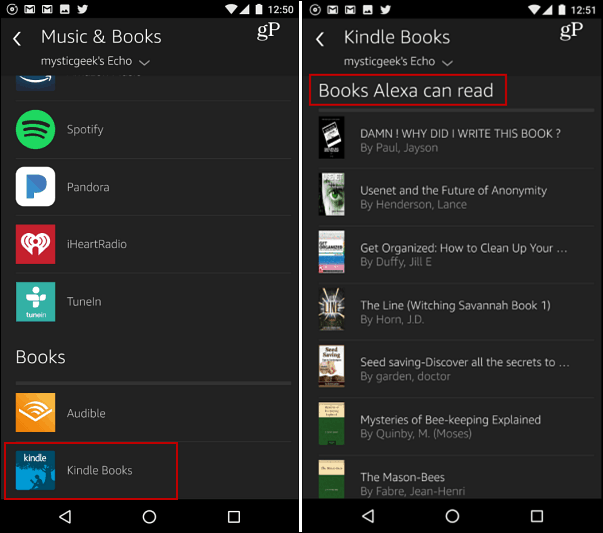
Alexa'nın okumasını istediğinize dokunun veya tıklayın, size okunan kitabı duymaya başlayacaksınız. Kitap okunurken, oynatmak veya duraklatmak ve ses düzeyi için temel oynatma kontrollerine sahip olacaksınız.
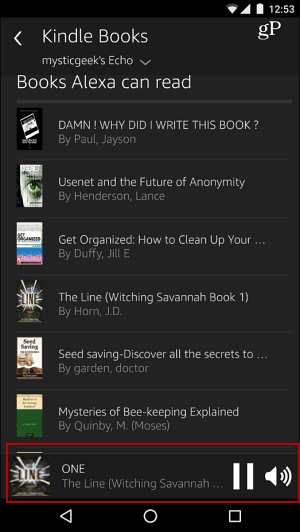
Tüm e-Kitaplar Alexa'nın ses çalma özelliğini kullanamaz. Kitap listesini aşağı kaydırırsanız, okunamayan kitapları mutlaka desteklenmeyen kitaplar bölümünde bulabilirsiniz.
Sesli kitapları tercih ederseniz, başlıklarınızı Alexa uygulamasında Ayarlar > Müzik ve Kitaplar > Sesli seçeneğine giderek bulabileceğinizi belirtmekte fayda var . Ardından kitabınızı seçmeniz gerekiyor ve kitap Echo cihazınızda çalmaya başlayacak .
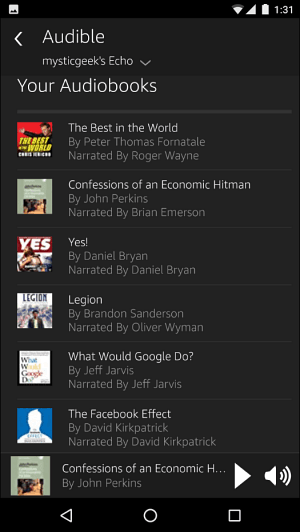
Aşağıdaki sesli komutları da kullanabilirsiniz:
Amazon Echo'nun piyasaya sürülmesinden bu yana Alexa çok yol kat etti ve sürekli olarak yapabileceği şeyler buluyoruz. Echo, Fire TV veya Alexa'yı çalıştıran başka bir cihazınız var mı? Aşağıdaki yorumlarda bunun hakkında ne düşündüğünüzü bize bildirin.
DirectX DXGI_ERROR_DEVICE_HUNG 0x887A0006 hatasını grafik sürücülerini ve DirectX
Omegle
Kimlik bilgilerinizle uğraşmak yanlış veya süresi dolmuş. Lütfen tekrar deneyin veya şifre hatanızı sıfırlayın, ardından burada verilen düzeltmeleri izleyin…
DirectX güncelleme, çözünürlük ayarlarını yapılandırma ve diğer düzeltmeler ile Red Dead Redemption 2 Tam Ekran Çalışmıyor sorununu çözün.
Amazon Fire TV
Sims 4 Sim uyku sorunu ile ilgili kesin çözümler ve ipuçları için makaleyi okuyun. Sim
Facebook Messenger
Realtek PCIe GBE Ailesi Denetleyicinizin Neden Çalışmadığını Bilin. Realtek PCIe GBE ailesi denetleyici sorununu çözmeye yönelik düzeltmelerle birlikte.
Slayttan slayda atlamak yerine sunumunuzu daha keyifli hale getirebilirsiniz. PowerPoint
Apple Kimliği mesajınızı ayarlamak birkaç dakika sürebilir mesajını alırsanız, telefonunuzu yeniden başlatmayı deneyin veya daha fazla zaman verin. Burada daha fazla adım:


![Red Dead Redemption 2 Tam Ekran Çalışmıyor [6 DÜZELTME] Red Dead Redemption 2 Tam Ekran Çalışmıyor [6 DÜZELTME]](https://luckytemplates.com/resources1/images2/image-5310-0408150314995.jpg)

![Sims 4 Sim Uyuyamıyor Sorunu Nasıl Çözülür? [KANITLANMIŞ YOLLAR] Sims 4 Sim Uyuyamıyor Sorunu Nasıl Çözülür? [KANITLANMIŞ YOLLAR]](https://luckytemplates.com/resources1/images2/image-6501-0408151119374.png)


